 系统工具分类
系统工具分类
EasyBoot(光盘启动盘制作软件)V6.7.0.800 绿色版 |
|

|
| EasyBoot(光盘启动盘制作软件)简介: EasyBoot是一款非常实用的光盘启动盘制作软件,软件能够将重装系统所必须的文件刻录到光盘之中,让用户能够通过刻录好的光盘轻松完成系统重装工作,有需要的朋友赶紧下载使用吧! 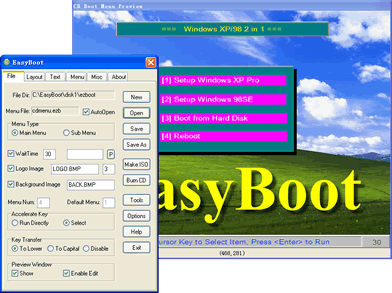 EasyBoot使用方法1.下载最新版EasyBoot 2.将winpe.iso复制到安装目录EasyBootdisk1ezboot下 。 3.将diskgen.IMA复制到EasyBootdisk1ezboot下 。 4.将shutdown.bin复制到EasyBootdisk1ezboot下 。 5.编辑启动菜单,运行PE执行的命令为:run winpe.iso 6.分区工具Diskgenius执行的命令为:run diskgen.IMA 7.关闭计算机的命令为:run shutdown.bin 8.文件——制作ISO——设置ISO存放位置及卷标后点击“确定”即可 。 9.生成的ISO可以用最新版的UltraISO直接写入到U盘或者刻录到光盘 。 ——安装目录下的EasyBootdisk1中的所有文件为ISO根目录文件 。 ——菜单修改技巧:双击菜单移动位置,再点击一下修改大小,单击右键确定,按ESC键取消 。 ——更换背景图片可在EasyBootdisk1ezboot下替换相应的图片即可(注意格式一致) 。 EasyBoot功能介绍实现全中文、多选项、彩色启动菜单 图形化添加屏幕布局、文本、菜单条和功能键 设计时可预览实际启动效果 自动生成引导文件和菜单文件 直接生成可刻录的启动光盘映像文件 可设置密码保护 EasyBoot软件特色1、整个界面是图形化的,我们可以全新制作启动界面,也可以修改EZB文件来改变引导菜单界面,很容易上手 。 2、刻录光碟根目录仅增加1个EZB文件文件,制作出来的文件干净小巧 3、可同时支持最多最多36个菜单项 。 4、支持up、down、left、right光标键和tab键选菜单,Enter、SpaceBar键执行 。 5、支持用户自定义快捷按键(如0-9、a-z),直接选择菜单 。 6、支持用户自定义功能键(如esc、F1-F12)直接执行命令 。 7、可选择快捷键直接执行模式 。 8、可选择输入字母转小写或大写模式 。 9、可在每个菜单项下定义光标键的灵活跳转方式,从而支持任意布局的屏幕菜单 。 10、支持子菜单,可制作十分复杂的启动光盘 。 11、支持开机logo画面显示 12、支持背景图像显示 13、可设置倒计时后启动某个命令 。 14、可设置光盘启动密码 15、非常强大的编辑功能 。
|
电信下载:EasyBoot(光盘启动盘制作软件) 移动下载:EasyBoot(光盘启动盘制作软件) 联通下载:EasyBoot(光盘启动盘制作软件) |